
نصب اندیکاتور در متاتریدر فارکس
نصب اندیکاتور در نرمافزارهای معاملاتی مانند متاتریدر 4 و 5 یکی از مراحل مهم و اساسی برای تریدرها است که میخواهند تحلیلهای خود را بهبود بخشند و استراتژیهای معاملاتی خود را بهینه کنند.
«متاتریدر 4» و «متاتریدر 5» از محبوبترین پلتفرمهای معاملاتی در جهان هستند که به دلیل قابلیتهای گسترده و انعطافپذیری بالا، امکان نصب و استفاده از انواع اندیکاتورهای سفارشی را فراهم میکنند.
در پلتفرم متاتریدر (MT4/MT5) اندیکاتورها به دو نوع «پیش فرض» و «سفارشی» قابل استفاده هستند! اندیکاتورهای پیش فرض به عنوان اندیکاتورهای استاندارد همراه پلتفرم معاملاتی کارگزاری به شما ارائه میشوند، پس نیازی به نصب آنها نیست.
اما اندیکاتورهای شخصی سازی شده، توسط افراد علاقه مند و متخصص کدنویسی «ام کیو ال» تهیه می شوند در قالب فایل های فایل هایی با فرمت «ex4» یا «ex5» قابل دانلود و اجرا روی متاتریدر هستند.
| اندیکاتور در متاتریدر |
توضیحات نصب |
| دانلود اندیکاتور |
از منابع معتبر |
| مسیر نصب | File>Open Data Folder |
| نصب اندیکاتور | کپی کردن فایلها در پوشه Indicators |
| انتخاب اندیکاتور | از طریق پنل Navigator |
آموزش نصب اندیکاتور روی متاتریدر
نصب اندیکاتور در متاتریدر به معنای قرار دادن فایل اندیکاتور در پوشه مربوط به آن است تا این نرم افزار دسترسی لازم برای راه اندازی آن را داشته باشد. با دنبال کردن این مراحل، میتوانید به راحتی اندیکاتورهای مختلف را در متاتریدر نصب و استفاده کنید.
مرحله 1: دانلود فایل اندیکاتور
ابتدا باید فایل اندیکاتور مورد نظر خود را دانلود کنید. این فایل معمولاً با فرمت “.ex4” ارائه میشود. مطمئن شوید که فایل از منبع معتبر و مورد اعتماد دانلود شده است تا از مشکلات احتمالی جلوگیری شود.
مرحله 2: باز کردن پوشه دادههای متاتریدر 4
برنامه متاتریدر 4 را باز کرده و از منوی “File” گزینه “Open Data Folder” را انتخاب کنید. این گزینه پوشهای را باز میکند که حاوی تمامی فایلهای مربوط به متاتریدر 4 است و به شما امکان میدهد فایل اندیکاتور را به مکان صحیح منتقل کنید.
مرحله 3: کپی کردن فایل اندیکاتور
در پوشه باز شده، به مسیر “MQL4” و سپس “Indicators” بروید. فایل اندیکاتور دانلود شده (با فرمت “.ex4”) را در این پوشه کپی کنید. این کار به متاتریدر اجازه میدهد تا اندیکاتور را شناسایی کرده و آن را به فهرست ابزارهای موجود اضافه کند.
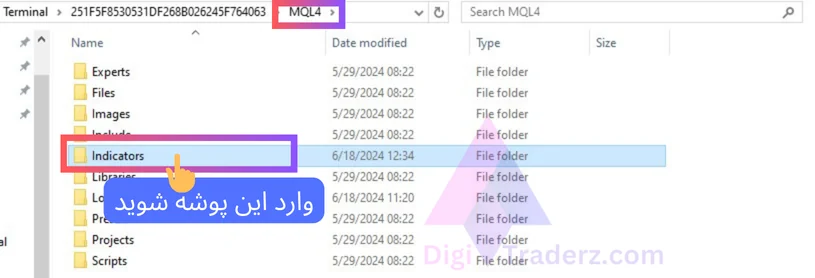
مرحله 4: راهاندازی مجدد متاتریدر 4
پس از کپی کردن فایل اندیکاتور، برنامه متاتریدر 4 را بسته و مجدداً راهاندازی کنید. این کار برای بارگذاری اندیکاتور جدید در پلتفرم لازم است. همچنین می توانید بر روی پوشه مورد نظر خود راست کلیک کنید و گزینه «Refresh» را انتخاب کنید.
مرحله 5: اضافه کردن اندیکاتور به چارت
بعد از راهاندازی مجدد متاتریدر 4، به بخش “Navigator” بروید. در این قسمت، فهرستی از اندیکاتورهای موجود نمایش داده میشود. اندیکاتور جدید را در این فهرست پیدا کرده و آن را با کشیدن و رها کردن روی چارت مورد نظر اضافه کنید.
نصب اندیکاتور در متاتریدر 5
نصب اندیکاتور در متاتریدر5 و متاتریدر 4 از نظر فرآیند کلی مشابه است، مهم ترین تفاوت در مسیر نصب اندیکاتور است. در متاتریدر 5 اندیکاتور در پوشه “MQL5” و سپس “Indicators” قرار داده میشوند.
علاوه بر این، فایلهای اندیکاتور متاتریدر 5 با فرمت “.ex5” هستند. همچنین، برای باز کردن پوشه دادهها، در متاتریدر 5 باید به مسیر “File” و سپس “Open Data Folder” بروید، اما ساختار داخلی پوشه ها کمی متفاوت است.
در نهایت، پس از نصب اندیکاتور و راهاندازی مجدد [یا رفرش پوشه] پلتفرم متاتریدر 5، اندیکاتور مورد نظر خود را از طریق پنل “Navigator” به چارت اضافه کنید!
💡نظر کارشناس درباره متاتریدر
نصب و راه اندازی اندیکاتورها کار بسیار ساده و بدون مشکلی است. در صورتی که نمیدانید چه اندیکاتوری برای هدف شما بهتر است، میتوانید از راهنمایی های دیجی تریدرز بهرهمند شوید.
در صورتی که نسبت به مطالب این صفحه سوالی دارید، می توانید در بخش نظرات این پست و یا از طریق چت آنلاین سایت و تلگرام با کارشناس ما در تماس باشید!
سوالات متداول
چگونه اندیکاتور نصب شده را در نمودار متاتریدر فعال کنیم؟
بعد از نصب اندیکاتور، به پنجره “Navigator” بروید، پوشه “Indicators” را باز کنید و اندیکاتور مورد نظر خود را پیدا کنید. آن را به نمودار بکشید و رها کنید تا فعال شود.
چگونه تنظیمات اندیکاتور را تغییر دهم؟
بعد از اضافه کردن اندیکاتور به نمودار، روی آن کلیک راست کنید و گزینه “Properties” را انتخاب کنید. در پنجره باز شده میتوانید تنظیمات مختلف اندیکاتور را تغییر دهید.






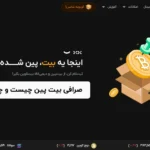



![آیا فارکس سودآور است؟ سود [روزانه و ماهیانه] در فارکس چقدر است؟](https://digitraderz.com/wp-content/uploads/2025/04/forex-profit-150x150.webp)
اندیکاتور ها نسخه وی ای پی هم دارند؟